
کاربران زیادی در هنگام کار با ماوس با این مشکل که ماوس به صورت لحظهای یا برای مدت کوتاهی از کار کردن میافتد و سپس دوباره شروع به کار میکند مواجه میشوند. مشکل قطع و وصل شدن ماوس بی سیم میتواند به دلایل زیادی رخ دهد که در این مطلب با دلایل این اتفاق و در صورت امکان برطرف کردن آنها آشنا میشویم.
با بررسی ممواقعی که این مشکل برای کاربران اتفاق افتاده است. به این نتیجه رسیدیم که دلایل متنوعی برای بروز این مشکل وجود دارد، دلایلی مانند:
حالا که با دلایل قطع و وصل شدن ماوس بی سیم از کامپیوتر آشنا شدیم، میخواهیم تا روش برطرف کردن هر یک از مشکلات بالا را توضیح دهیم.
هر یک از مشکلات بالا برای حداقل یکی از مشتریان ما که با این مشکل به خدمات پس از فروش مراجعه کردهاند به وجود آمده است و به این دلیل در این مطلب لیست شدهاند.
همچنین اگر نمیدانید مشکل شما کدام یک از موارد بالاست پیشنهاد میکنیم تا موارد را به همین ترتیب بررسی کنید تا مشکل را پیدا کنید.
قبل از این که هیچ راهکار دیگری را امتحان کنید، اول از سالم بودن ماوس اطمینان برقرار کنید. ممکن است بخشهای فرستده ماوس یا گیرنده USB به هر دلیلی به درستی کار نکنند و باعث قطع و وصل شدن ماوس شوند.
برای امتحان ماوس بهترین کار اتصال آن به کامپیوتر دیگر است. اما اگر کامپیوتر دیگری در دسترس ندارید میتوانید آن را به تلویزیون هوشمند یا حتی به تلفن همراه یا تبلت خود به کمک یک کابل OTG یا تبدیل تایپ سی به USB این کار را انجام دهید.
اگر با این کار همچنان با مشکل قطع شدن ناگهانی ماوس مواجه شدید؛ در این صورت مشکل از درایورهای خراب یا گلیچ و تنظیمات Windows نیست و مشکل از خود ماوس است. بهتر است ماوس خود را برای گارانتی یا تعمیر ببرید یا در صورتی که نمیتوانید این کار را انجام دهید، ماوس جدیدی تهیه کنید.
مطلب مرتبط: راهنمای خرید ماوس
اما اگر به این مشکل برنخورید، ماوس شما سالم است و باید منشاء مشکل را در کامپیوتر خودتان پیدا کنید و آن را برطرف کنید.
بیشتر کاربرانی که با مشکل قطع شدن ناگهانی ماوی بی سیم مواجه میشوند با این کار مشکل آنها برطرف میشود. این قابلیت ویندوز به شما این امکان را میدهد تا بتوانید هر پورت را در هاب کامپیوتر خود کنترل کنید، اما برخی از اوقات هم میتواند به از کار افتادن ناگهانی دستگاهها منجر شود.
اگر بعد از مدتی کار نکردن با ماوس این مشکل بیشتر دیده میشود، به احتمال بالا با غیر فعال کردن این قابلیت مشکل شما برطرف میشود. برای این کار مراحل زیر را طی کنید:
اگر همچنان با مشکل قطع و وصل شدن ماوس بی سیم مواجه هستید، راهکار بعدی را امتحان کنید.
تنظیمی مشابه تنظیم بالا در بخش Power Options نیز وجود دارد که خود میتواند تنظیم قبلی را فعال کند. همچنین چندین HID برای ماوس در راهکار بالا وجود دارد و نمیدانید تنظیمات کدام را تغییر دهید، میتوانید به این قسمت مراجعه کنید.
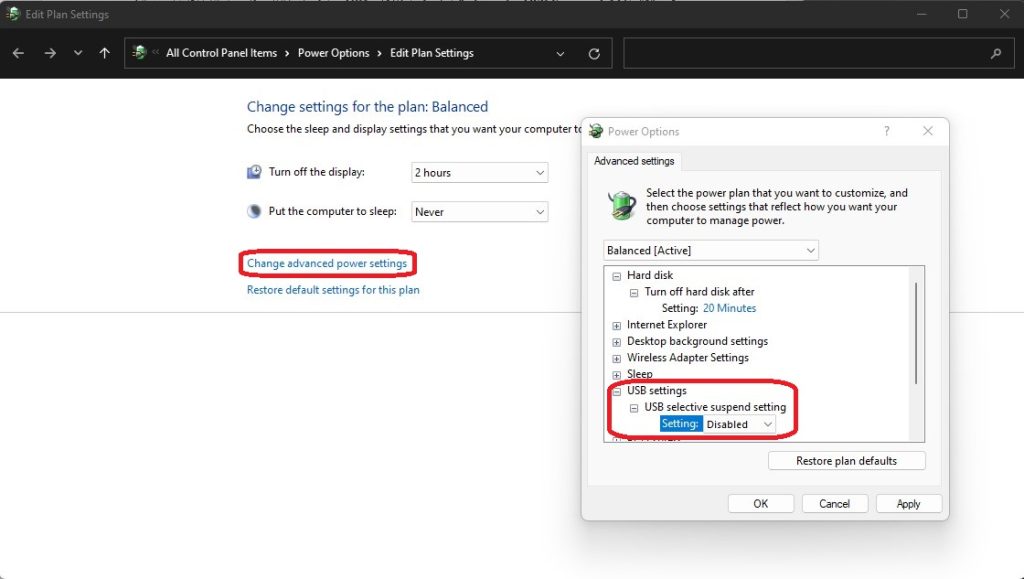
اگر همچنان با مشکل قطع و وصل شدن ماوس بی سیم مواجه هستید، راهکار بعدی را امتحان کنید.
احتمال این اتفاق زیاد نیست، اما همچنان وجود دارد. دستگاههای وایرلس و برقی دیگری که در نزدیکی ماوس یا گیرنده شما وجود دارند، خصوصا اگر سیم اتصال داشته باشند از خودشان امواج الکترومغناطیسی تشعشع میکنند و این امواج میتوانند در کار ماوس بی سیم شما اختلال ایجاد کنند.
در چندین مورد این مشکل ناشی از زیر لپتاپی که دارای فن است و با پورت USB به لپ تاپ متصل شده، بودهاست. اگر از این کولپدها یا زیر لپتاپیها دارید، آن را جدا کنید و ببنید که آیا همچنان مشکل قطع و وصل شدن ماوس بی سیم وجود دارد یا خیر.
اگر همچنان با مشکل قطع و وصل شدن ماوس بی سیم مواجه هستید، یا زیر لپتاپی فن دار یا تجهیزات برقی یا وایرلس دیگری که به کامپیوتر شما نزدیک باشد ندارید، راهکار بعدی را امتحان کنید.
اگر ماوس سالم است و با تنظیمات مشکل شما برطرف نشد، این احتمال وجود دارد که درایوری که برای کار ماوس نصب شدهاست به درستی کار نمیکند و ممکن است با بروزرسانی کردن این درایور مشکل قطع شدن ماوس بی سیم برطرف شود.
این مشکل خصوصا ممکن است بعد از نصب یک آپدیت ویندوز به وجود بیاید و کاربرانی بودهاند که به این مشل برخورده باشند. در ادامه به نحوه آپدیت کردن درایور ماوس آشنا میشویم:
این طور که دیده شدهاست، مشکل قطع و وصل شدن ماوس بی سیم میتواند از عدم توان برق رسانی کامپیوتر به دستگاههای USB نیز اتفاق بیافتد.
اگر پاور کیس یا لپتاپ شما قدرت زیادی نداشته باشد و چندین دستگاه USB را به صورت همزمان به آن متصل کرده باشید، خصوصا اگر این دستگاهها مانند هارد اکسترنال یا درایو نوری مصرف بالایی داشته باشند ممکن است قطعیهای رندوم و اتفاقی برای هر یک از این دستگاهها به وجود بیاید.
اگر میخواهید تا همه دستگاهها را به کامپیوتر متصل نگهدارید با توجه به نوع کامپیوتر خود دو گزینه دارید:
اگر با راهکارهای بالا مشکل قطع و وصل شدن ماوس بی سیم شما برطرف نشد، نیاز به System Restore خواهید داشت که وضعیت ویندوز را از نظر تنظیمات و کارکرد به زمان ابتدای نصب ویندوز تغییر میدهد و هر تغییری که شما در کامپیوتر ایجاد کرده باشید را از بین میبرد.
برای این کار:
بیشتر بخوانید:
پربازدید ترین مطالب

همیشه نمیتوان از کاهش شنوایی جلوگیری کرد، گاهی اوقات فقط بخشی از پیر شدن است. ...

کنسولهای بازی و PC هر کدام طرفداران خود را دارند که از پلتفرم مورد علاقه ...

بیشتر دستگاههای پخش صوتی، چه در خودرو و چه خانگی و حتی اسپیکرهای همراه، دارای ...

Windows 11 22H2 که آپدیت مربوط به 2022 ویندوز است از 20 سپتامبر 2022 ارائه ...

پردازندههای سری Core i9 قویترین و سریعترین پردازندههای Intel در هر نسل از آن محسوب ...
مطالب پیشنهادی

بیشتر دستگاههای پخش صوتی، چه در خودرو و چه خانگی و حتی اسپیکرهای همراه، دارای ...

در دنیای فناوری جایی وجود ندارد که استفاده از USB را نبینید. تمام دستگاههای مدرن ...

Windows 11 22H2 که آپدیت مربوط به 2022 ویندوز است از 20 سپتامبر 2022 ارائه ...